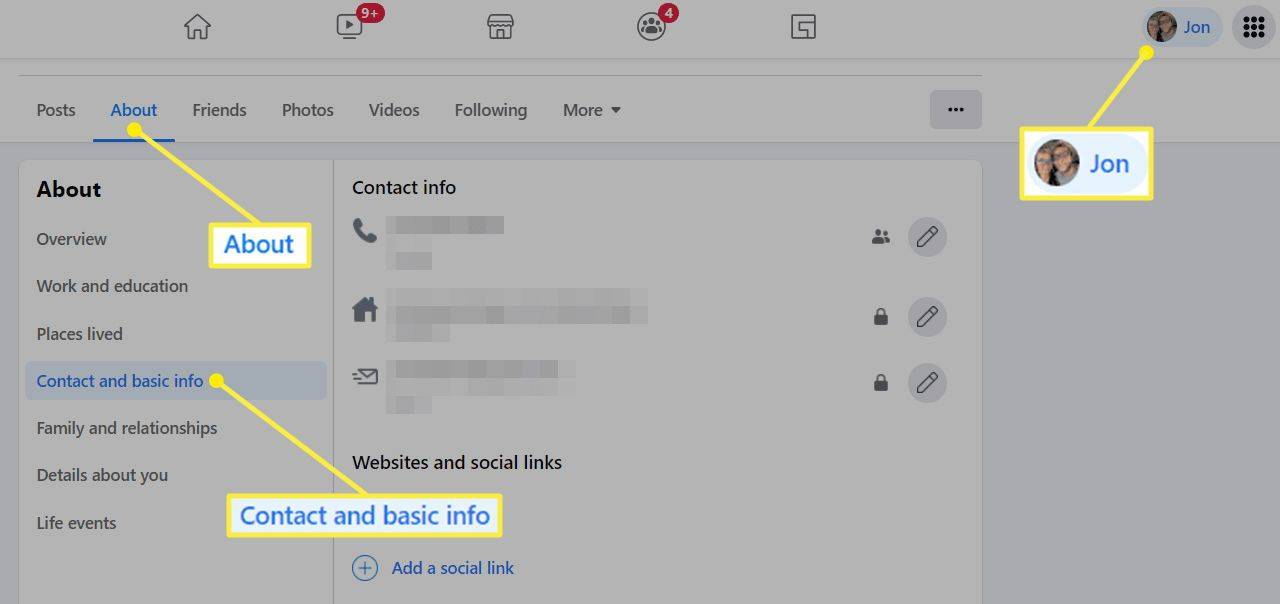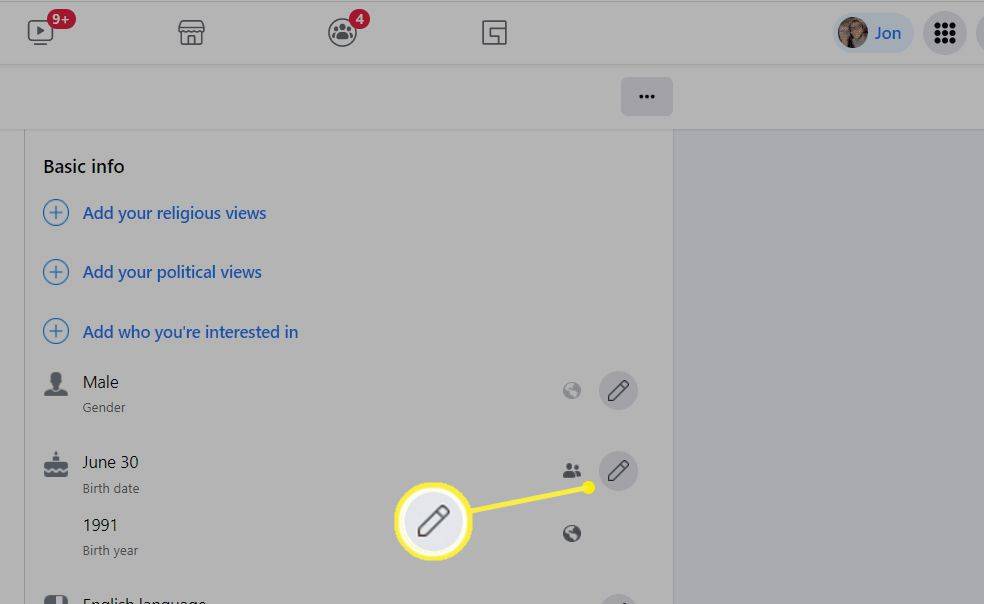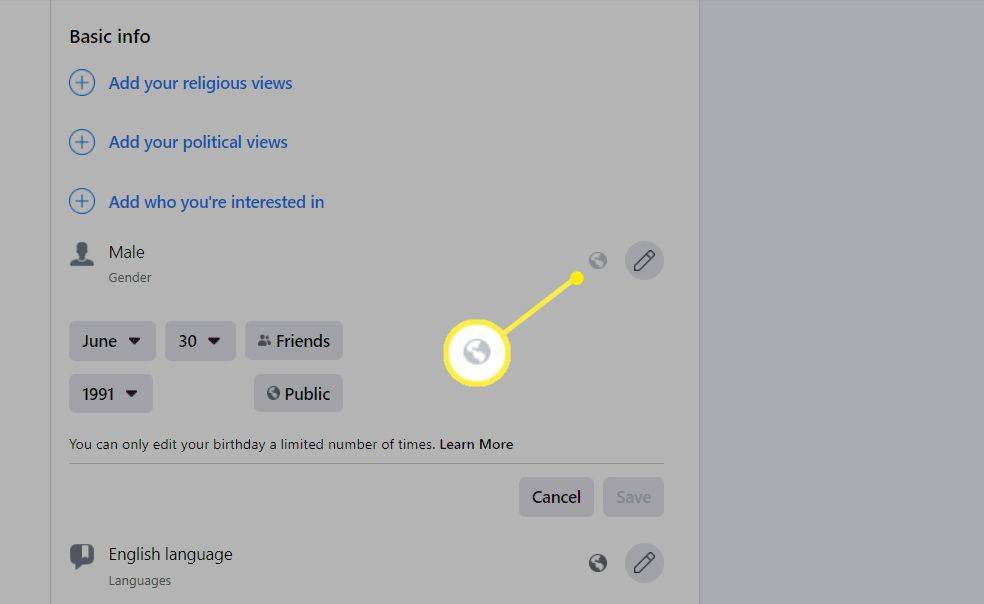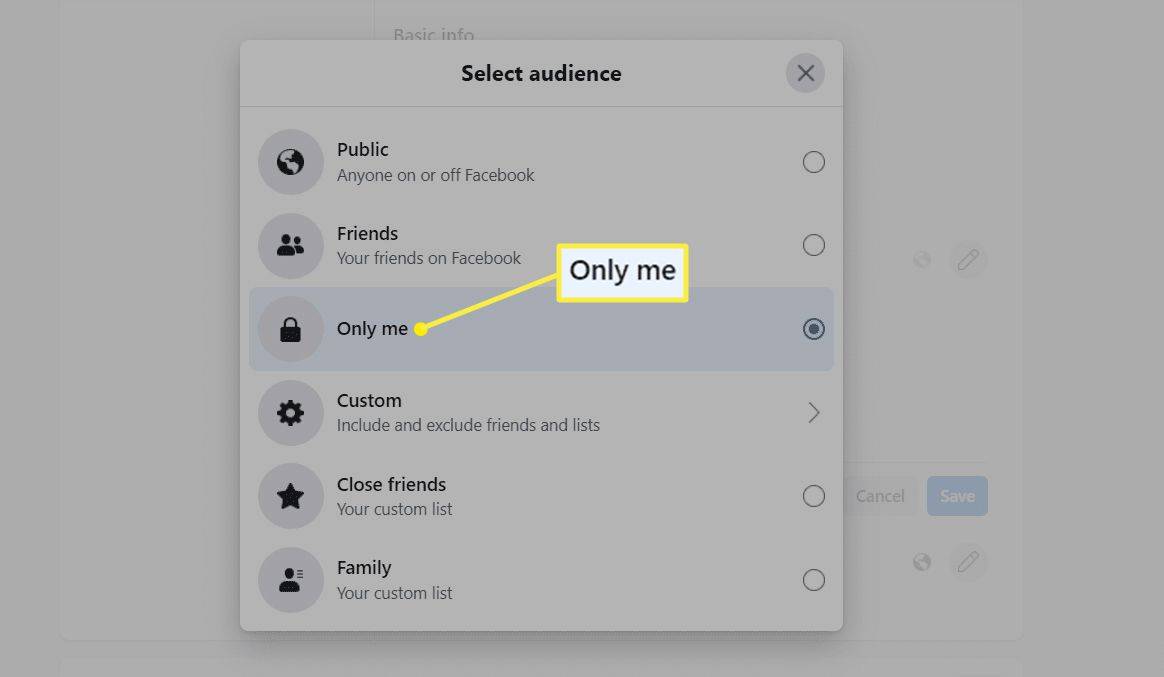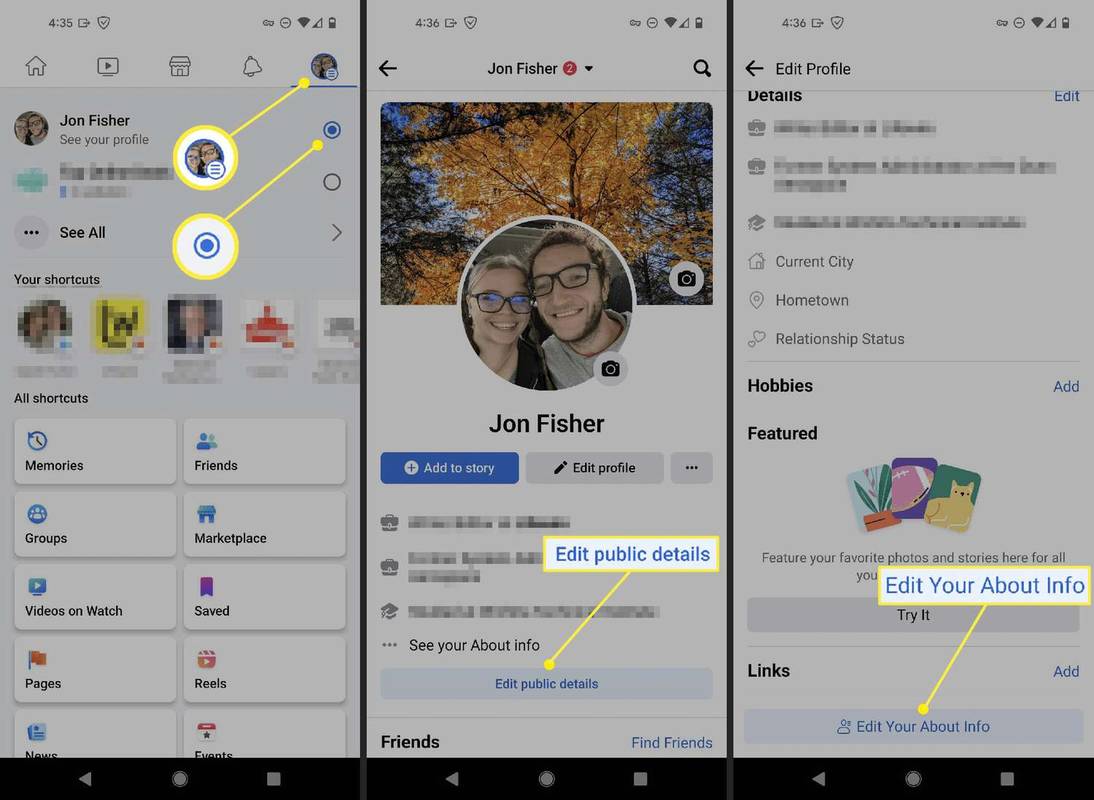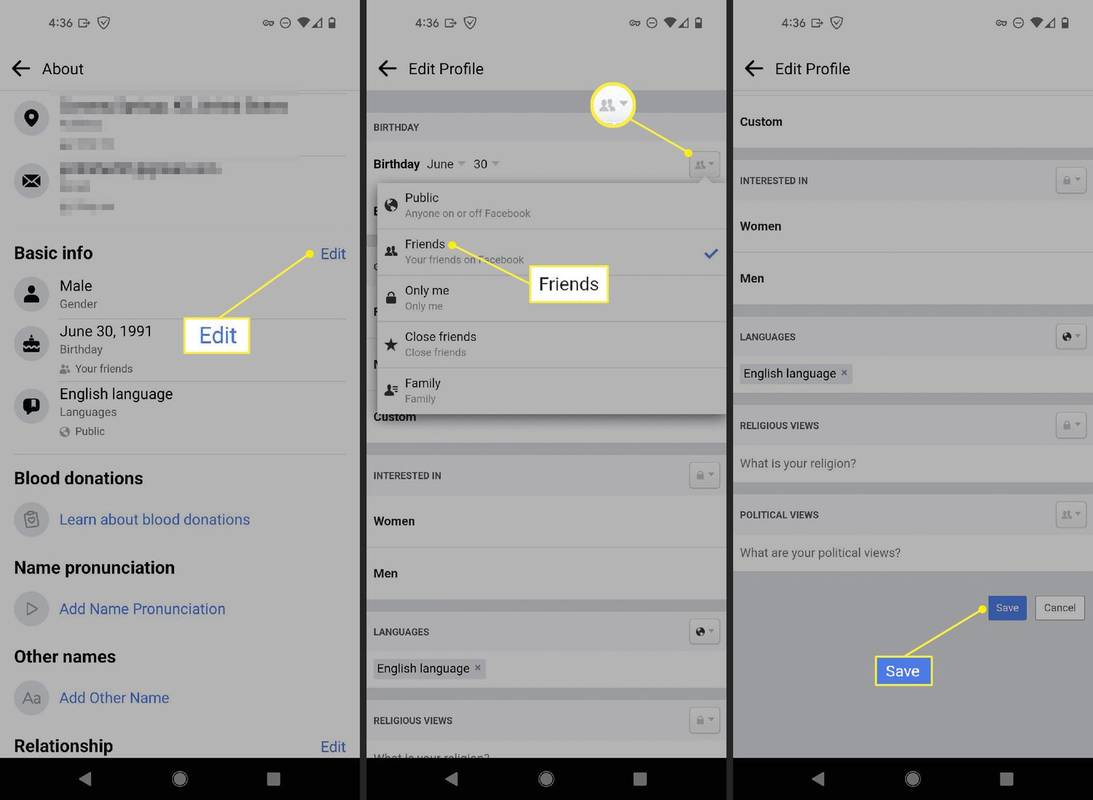کیا جاننا ہے۔
- ویب سائٹ: آپ کی پروفائل > کے بارے میں > رابطہ اور بنیادی معلومات .
- ایپ: مینو > آپ کی پروفائل > عوامی تفصیلات میں ترمیم کریں۔ > اپنے بارے میں معلومات میں ترمیم کریں۔ .
- آپ اپنی سالگرہ کو دوستوں سے چھپا سکتے ہیں، لیکن آپ اسے مکمل طور پر ہٹا نہیں سکتے۔
یہ مضمون بتاتا ہے کہ آپ کی سالگرہ کو فیس بک سے کیسے ہٹایا جائے تاکہ دوست، یا عوام، آپ کی سالگرہ اور/یا پیدائش کا سال نہ دیکھ سکیں۔ ہم ویب سائٹ یا موبائل ایپ پر آپ کی سالگرہ کو ہٹانے کا احاطہ کرتے ہیں۔
آپ اپنی سالگرہ کو فیس بک سے کیسے نکالتے ہیں؟
اقدامات تقریبا ایک جیسے ہیں چاہے آپ اسے کمپیوٹر یا ایپ سے کر رہے ہیں:
ویب سائٹ کے ذریعے فیس بک پر اپنی سالگرہ چھپائیں۔
اپنی پروفائل کی ترتیبات میں جائیں، پر رابطہ اور بنیادی معلومات سیکشن، یہ تبدیل کرنے کے لیے کہ آپ کی سالگرہ کا مہینہ/دن یا سال کون دیکھ سکتا ہے۔
-
صفحہ کے اوپری دائیں جانب اپنی تصویر کو منتخب کرکے اپنے پروفائل پر جائیں۔
-
منتخب کریں۔ کے بارے میں آپ کی کور فوٹو اور پروفائل امیج ایریا کے نیچے ٹیب۔
-
منتخب کریں۔ رابطہ اور بنیادی معلومات بائیں سے
گوگل ارتھ میرے گھر کو کب اپ ڈیٹ کرے گا
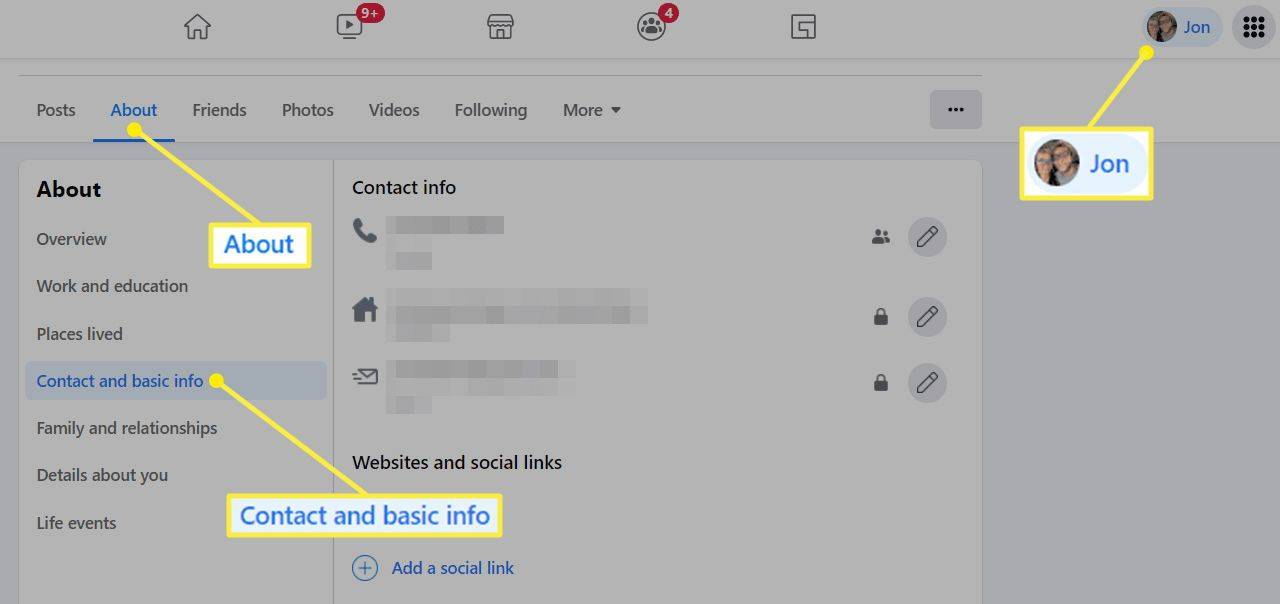
-
نیچے دائیں جانب اپنی سالگرہ تلاش کریں۔ بنیادی معلومات ، اور منتخب کریں۔ پنسل آئیکن اس کے بعد.
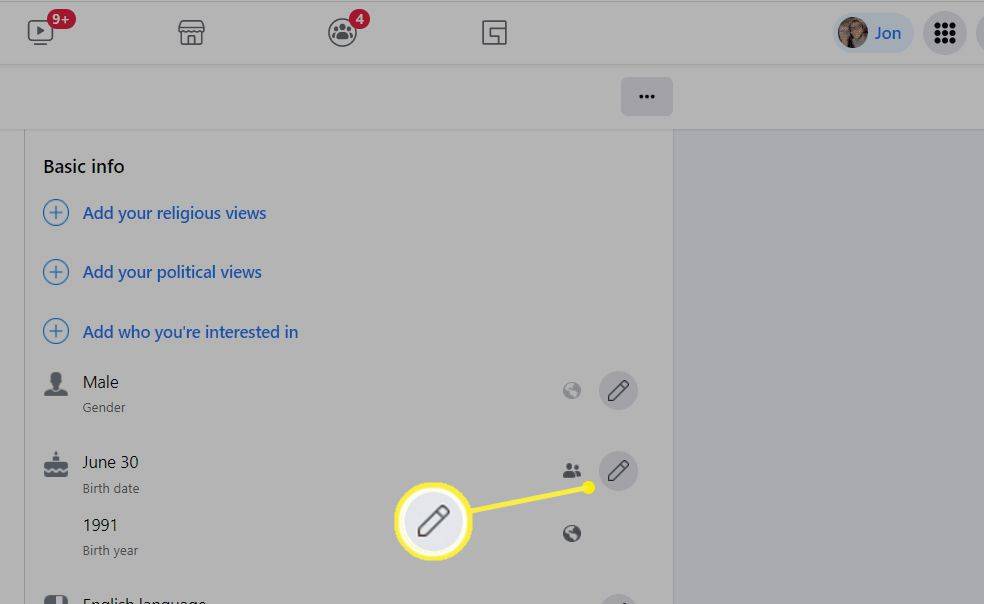
-
سامعین کے بٹن کو دوبارہ، اپنی سالگرہ کے ساتھ منتخب کریں۔
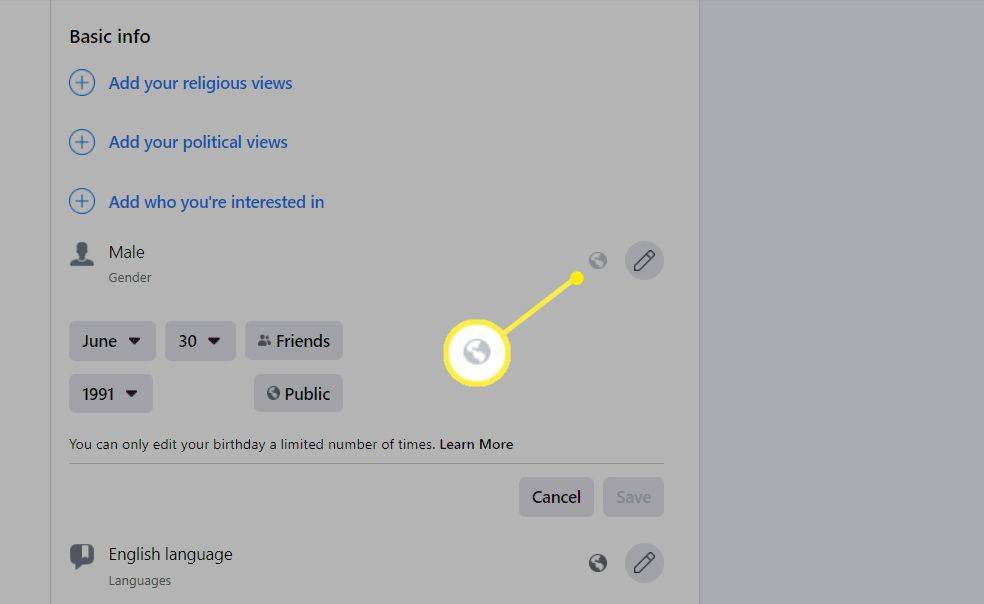
-
یہاں تمام ممکنہ سامعین کی فہرست دی گئی ہے جن کے لیے آپ اپنی سالگرہ مرئی بنا سکتے ہیں۔
آپ کے علاوہ سب کو اسے دیکھنے سے روکنے کے لیے، منتخب کریں۔ صرف میں . اگر یہ سیٹ ہے۔ عوام پہلے سے ہی، لیکن آپ یہ یقینی بنانا چاہتے ہیں کہ صرف آپ کے دوست ہی آپ کی سالگرہ دیکھ سکیں، منتخب کریں۔ دوستو .
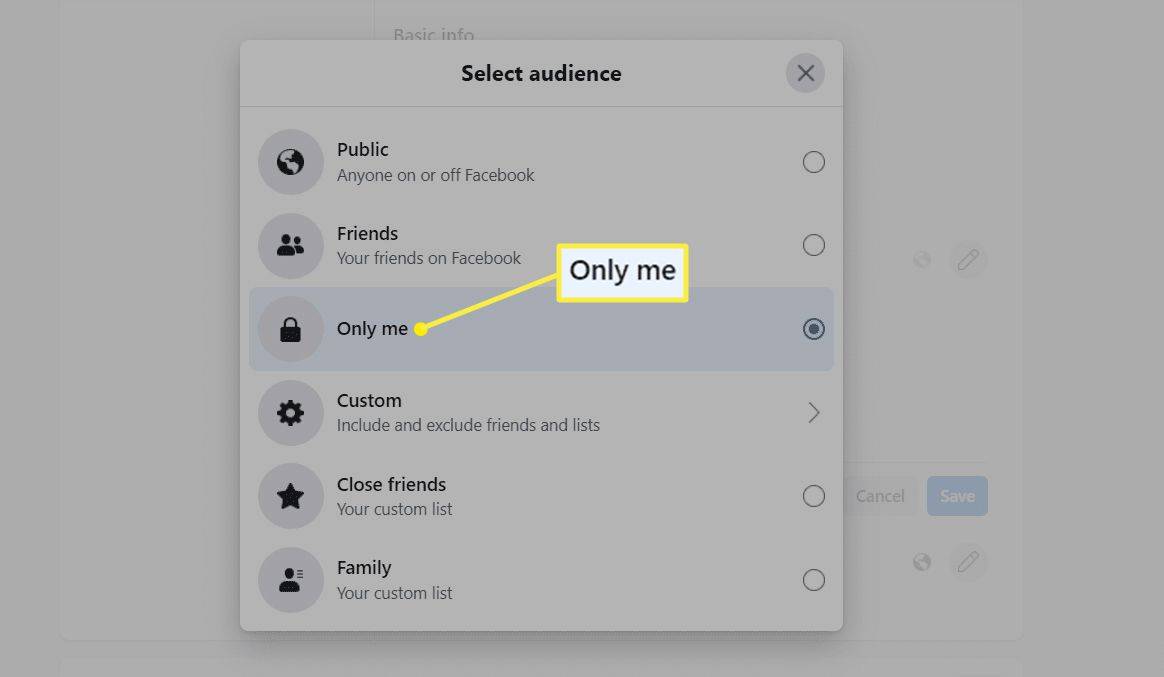
آپ اسی اسکرین پر اپنے سال پیدائش کے لیے بھی ایسا کر سکتے ہیں۔
-
کلک کریں۔ محفوظ کریں۔ .
ایپ سے اپنی سالگرہ چھپائیں۔
موبائل ایپ سے اپنی سالگرہ کی رازداری کی ترتیبات میں ترمیم کرنا اتنا ہی آسان ہے جتنا کہ ویب سائٹ پر ہے۔ سالگرہ کی مرئیت کا اختیار تلاش کرنے کے لیے آپ کو اپنی عوامی فیس بک کی تفصیلات میں ترمیم کرنے کی ضرورت ہوگی۔
-
اوپر دائیں جانب اپنی تصویر کو تھپتھپا کر مینو کو کھولیں، اور پھر مینو سے اپنا پروفائل منتخب کریں۔
-
منتخب کریں۔ عوامی تفصیلات میں ترمیم کریں۔ .
-
نیچے تک سکرول کریں اور منتخب کریں۔ اپنے بارے میں معلومات میں ترمیم کریں۔ .
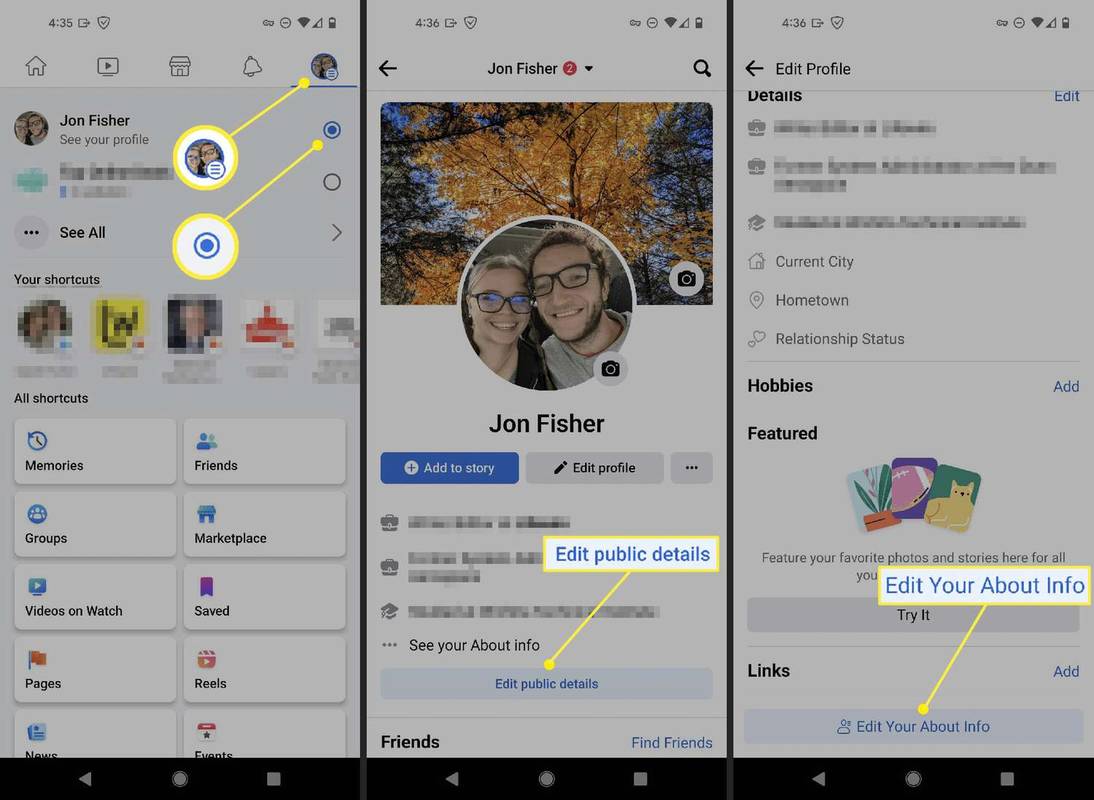
-
پر سوائپ کریں۔ بنیادی معلومات وہ علاقہ جہاں آپ اپنی سالگرہ دیکھتے ہیں، اور ٹیپ کریں۔ ترمیم .
-
اپنے اختیارات دیکھنے کے لیے اپنی سالگرہ کے دائیں جانب بٹن کو تھپتھپائیں۔ منتخب کریں۔ دوستو عوام کو آپ کی سالگرہ دیکھنے سے روکنے کے لیے، یا مزید زرائے > صرف میں اپنے فیس بک دوستوں سے اپنی سالگرہ چھپانے کے لیے۔
اگلے بٹن کا استعمال کریں۔ پیدائشی سال اگر آپ اپنی پیدائش کے سال کے لیے رازداری کی ترتیبات کو تبدیل کرنا چاہتے ہیں۔
-
نل محفوظ کریں۔ کے نیچے دیے گئے.
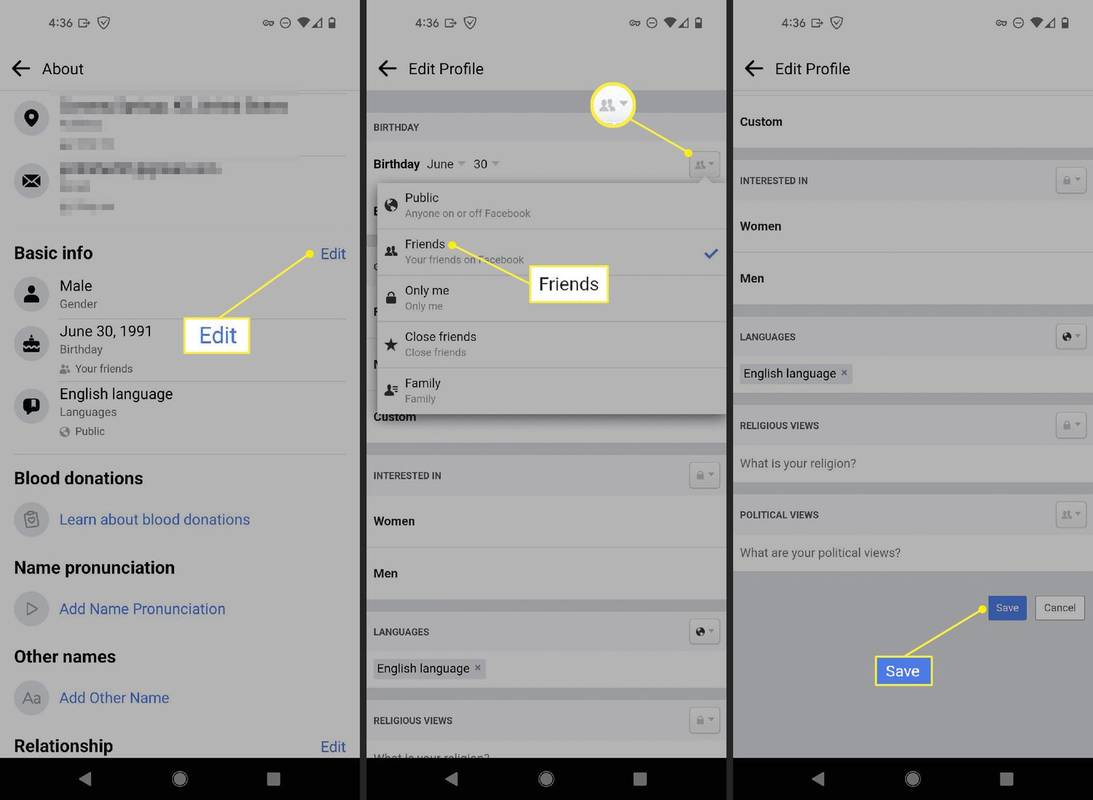
کیا آپ فیس بک سے اپنی سالگرہ ہٹا سکتے ہیں؟
ہاں اور نہیں، اس پر منحصر ہے کہ آپ اسے کس طرح دیکھتے ہیں۔
تمکر سکتے ہیںاپنی سالگرہ کو ہٹا دیں، اوپر دی گئی ہدایات کا استعمال کرتے ہوئے، بنیادی طور پر اسے عوام کی نظروں سے مٹا دیں۔ آپ اسے اپنے فیس بک کے دوستوں اور دوسروں سے منتخب کر کے چھپا سکتے ہیں۔ صرف میں اس قدم کے دوران.
تاہم، آپ اپنی سالگرہ نہیں ہٹا سکتےمکمل طور پر. فیس بک کو یہ جاننے کی ضرورت ہے کہ آپ کی عمر کتنی ہے، لہذا آپ دیکھیں گے کہ اس اسکرین پر 'ڈیلیٹ برتھ ڈے' بٹن یا 'نو برتھ ڈے' کا آپشن نہیں ہے۔ اس کے بجائے، آپ صرف یہ کنٹرول کر سکتے ہیں کہ اسے کون دیکھ سکتا ہے۔
اگر آپ فیس بک پر اپنی سالگرہ چھپاتے ہیں تو کیا ہوتا ہے؟
یہ آسان ہے: اگر آپ اپنی سالگرہ دوستوں اور عوام سے چھپاتے ہیں، تو صرف آپ اسے اپنے پروفائل پر دیکھ سکتے ہیں۔
سب سے بڑی تبدیلی کیا ہے؟ آپ کے دوستوں کو آپ کی سالگرہ کے بارے میں مطلع نہیں کیا جائے گا جب یہ آتا ہے، اور جب وہ Facebook پر اپنے دوستوں کی سالگرہ تلاش کرتے ہیں، تو آپ کی فہرست میں شامل نہیں کیا جائے گا۔ اگر آپ توجہ پسند نہیں کرتے ہیں تو، آپ کے اکاؤنٹ سے آپ کی سالگرہ ہٹانا دوسرے صارفین کو آپ کے چھپے ہوئے مہینے، دن، اور/یا سال کو دیکھنے سے روک دے گا۔
ایک اور نتیجہ رازداری ہے۔ اگر آپ حقیقی صارف کے مقابلے Facebook پر زیادہ گھمبیر ہیں، تو اپنی سالگرہ چھپانے سے کسی کے لیے یہ جاننا بہت مشکل ہو جاتا ہے کہ آپ کون ہیں۔ اگر کوئی ہے۔ آپ کو آن لائن تلاش کرنے کے لیے Facebook کا استعمال کرنا ، اور وہ آپ کے پروفائل پر ٹھوکر کھا چکے ہیں اور آپ کی مکمل تاریخ پیدائش دیکھ سکتے ہیں، یہ جان کر کہ یہ آپ ہی ہیں بالکل واضح ہو جاتا ہے۔
یقیناً یہ کوئی مستقل فیصلہ نہیں ہے۔ آپ اوپر دیے گئے مراحل پر عمل کر کے جتنی بار چاہیں اپنی سالگرہ کو چھپا یا چھپا سکتے ہیں۔
فیس بک پر کیسے چھپائیں۔دوستوں سے سالگرہ کے انتباہات کو کیسے بند کریں۔
اپنے دوستوں کے اکاؤنٹس سے اپنی سالگرہ چھپانے کی طرح، آپ انتباہات کو چھپا سکتے ہیں۔ان کاسے سالگرہآپ کاکھاتہ. ایسا کریں اگر آپ ان کی سالگرہ کے بارے میں یاد دلانا پسند نہیں کرتے ہیں، یا اگر آپ اپنے دوستوں کی سالگرہ دستی طور پر دیکھنا پسند کرتے ہیں۔
گوگل دستاویزات پر خالی صفحہ کیسے شامل کریں
اگر آپ فیس بک کی ویب سائٹ پر ہیں، تو جانے کے لیے اوپر دائیں جانب اپنی پروفائل امیج کو منتخب کریں۔ ترتیبات اور رازداری > ترتیبات > اطلاعات . وہاں جانے کا دوسرا طریقہ یہ ہے کہ آپ اپنا کھولیں۔ فیس بک نوٹیفکیشن سیٹنگز صفحہ اگر آپ ایپ میں ہیں، تو اوپر والے مینو کو کھولیں اور پر جائیں۔ ترتیبات اور رازداری > ترتیبات > پروفائل کی ترتیبات > اطلاع کی ترتیبات .
پھر، منتخب کریں سالگرہ فہرست سے، اور ٹوگل کریں۔ فیس بک پر اطلاعات کی اجازت دیں۔ آف پوزیشن کا آپشن۔
 اپنے کیلنڈر سے فیس بک کی سالگرہ کو کیسے ہٹائیں عمومی سوالات
اپنے کیلنڈر سے فیس بک کی سالگرہ کو کیسے ہٹائیں عمومی سوالات- میں فیس بک پر اپنی سالگرہ کیسے تبدیل کروں؟
ایپ میں، اپنے پروفائل پر جائیں، اور پھر تھپتھپائیں۔ اپنے بارے میں معلومات دیکھیں ، اور پھر منتخب کریں۔ ترمیم اس کے بعد بنیادی معلومات . نئی سالگرہ لگائیں، اور پھر منتخب کریں۔ محفوظ کریں۔ کے نیچے دیے گئے. ویب سائٹ پر، اپنے پروفائل پر جائیں، منتخب کریں۔ کے بارے میں ٹیب > رابطہ اور بنیادی معلومات ، اور پھر منتخب کریں۔ پینسل آپ کی سالگرہ کے ساتھ والی چیز۔
- میں فیس بک پر کسی کی سالگرہ کیسے جان سکتا ہوں؟
اگر وہ شخص جس کی سالگرہ آپ تلاش کر رہے ہیں اس کی سالگرہ درج اور مرئی دونوں ہے، تو آپ اسے ان کے پروفائل پر دیکھیں گے۔ چیک کریں۔ کے بارے میں ٹیب